Situatie
Sunt situatii in care unele programe cer sa fie instalat in Windows 8 .Net Framework 3.5 desi exista deja instalat .Net Framework 4.5. Sistemul de oparare adesea o sa arate un mesaj prin care indica faptul ca aveti ultimul .Net Framework instalat si nu va permite instalarea versiunei 3.5.
Solutie
1. Se deschide fereastra RUN ( se apasa tasta Windows + tasta R ) si aici tastam gpedit.msc si apasam enter. Se va deschide Group Policy Editor.
2. Aici mergem la Computer Configuration-> Administrative Templates-> System;
3. Aici cautam in panoul din dreapta: “Specify settings for optional component installation and component repair”
4. Opţiunea ar fi setata ca si Not Configured. Faceţi dublu clic pe acesta, setati ca Enable şi activaţi opţiunea de “ Contact Windows Update directly to download repair content instead of Windows Server Update Services (WSUS)”
Asta e tot. Acum, incercati sa instalati .Net Framework 3.5

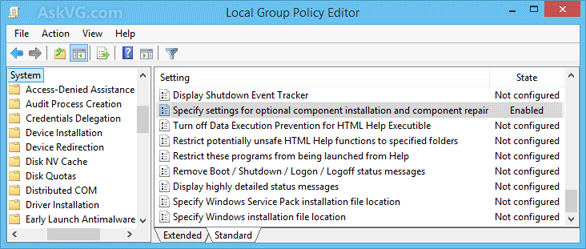
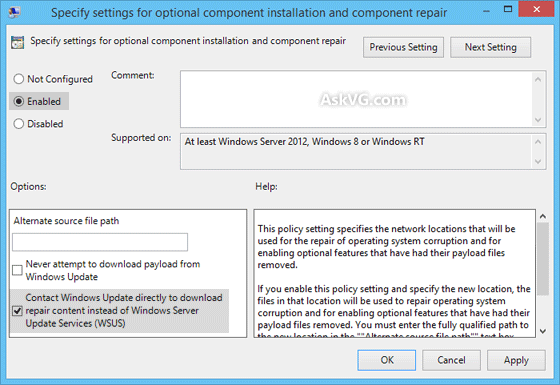
Leave A Comment?